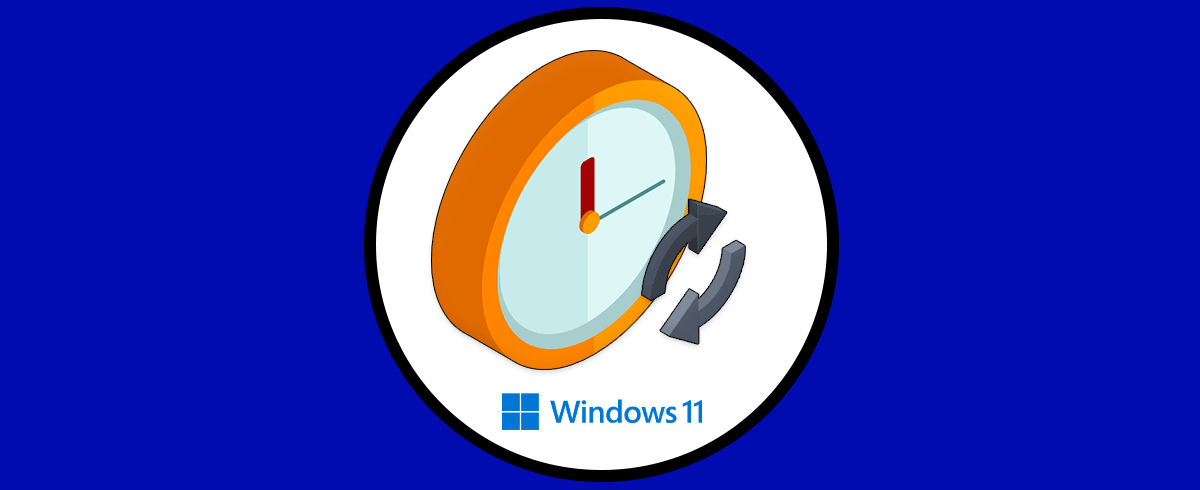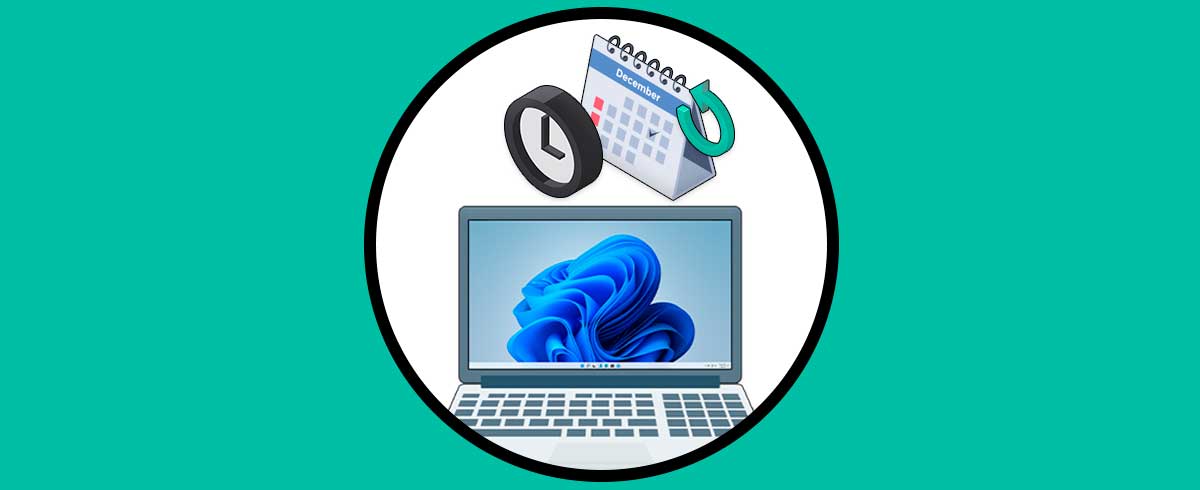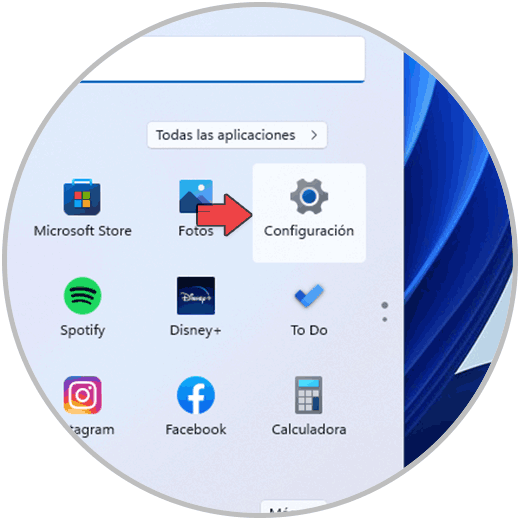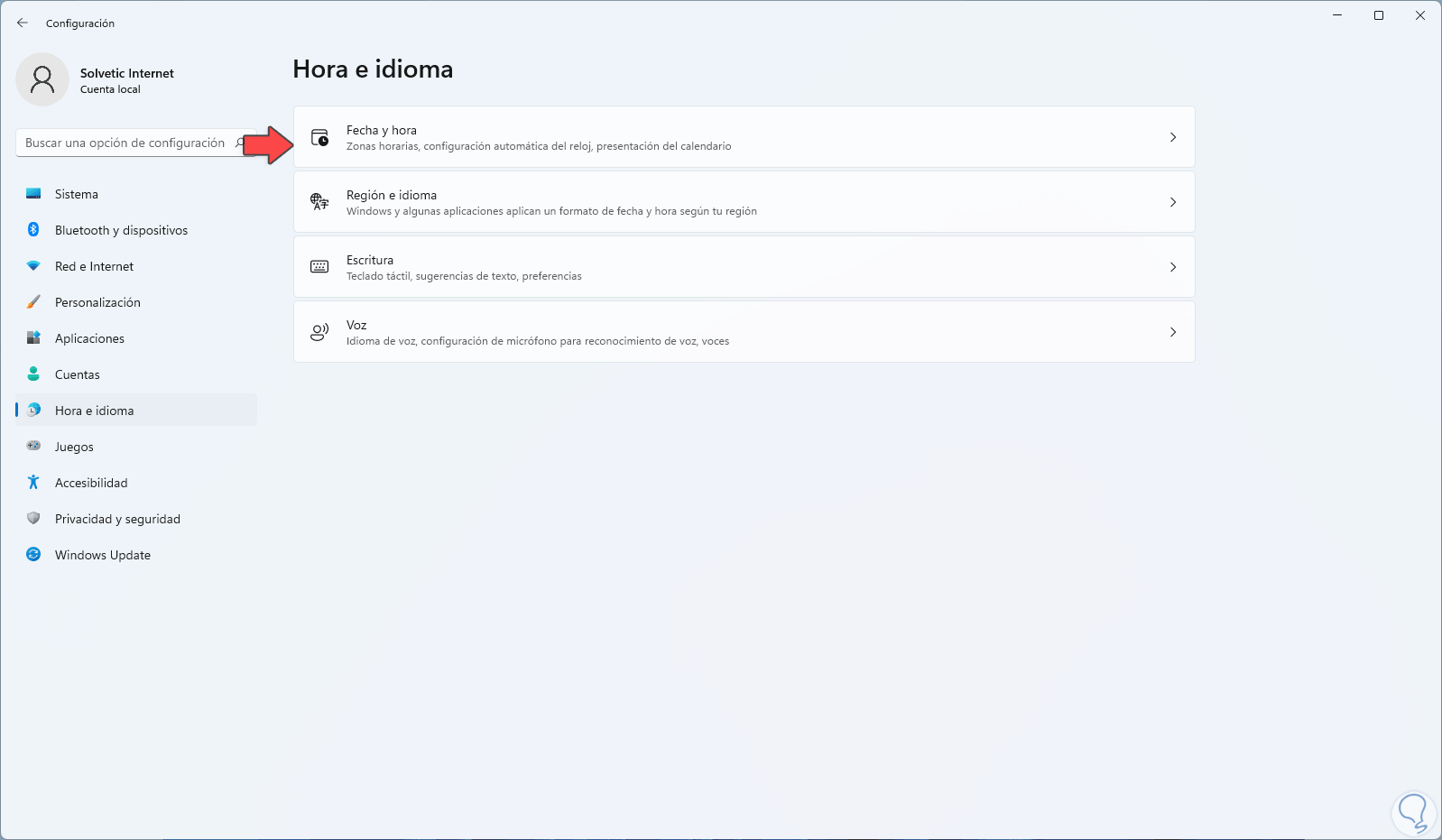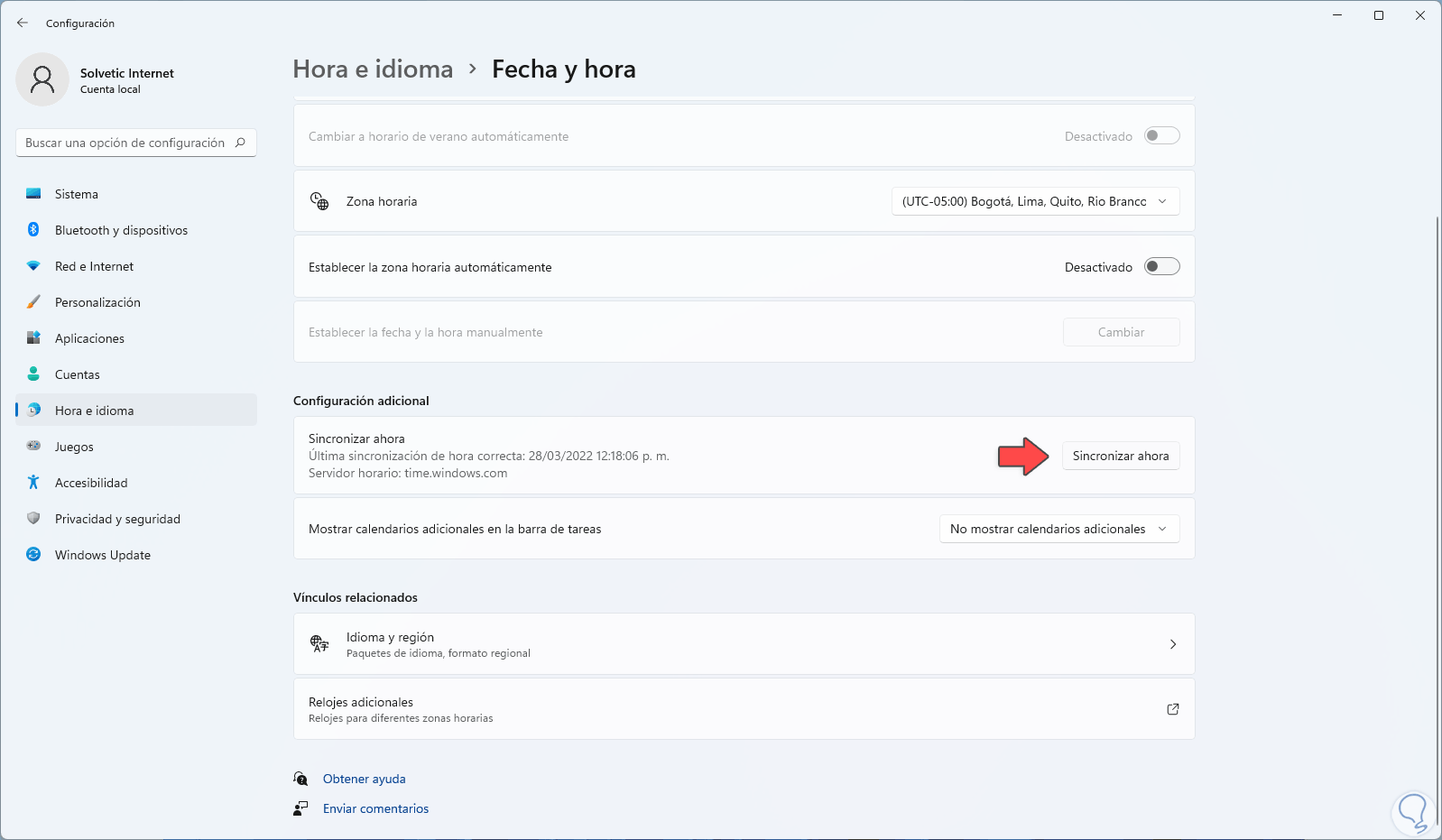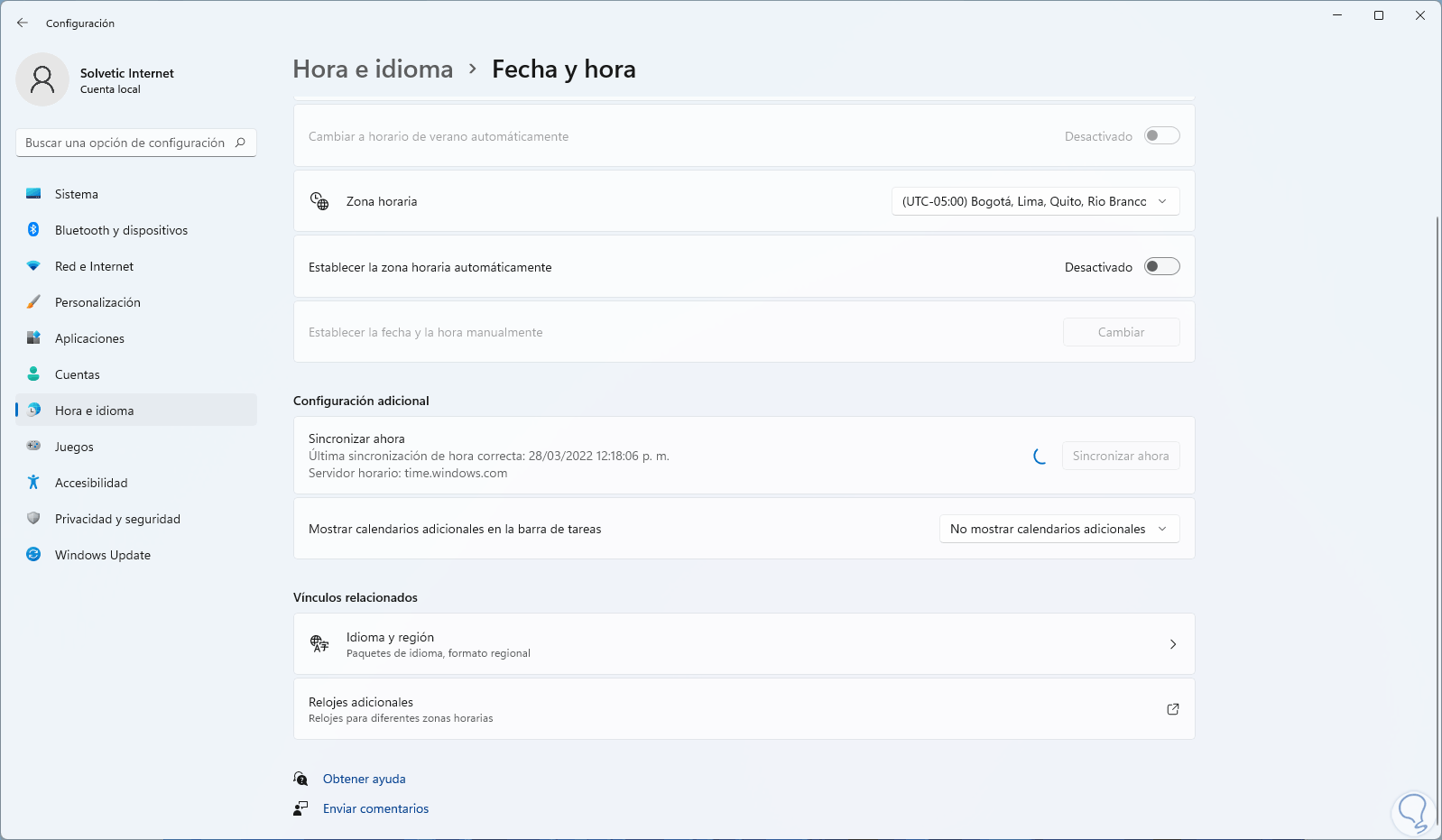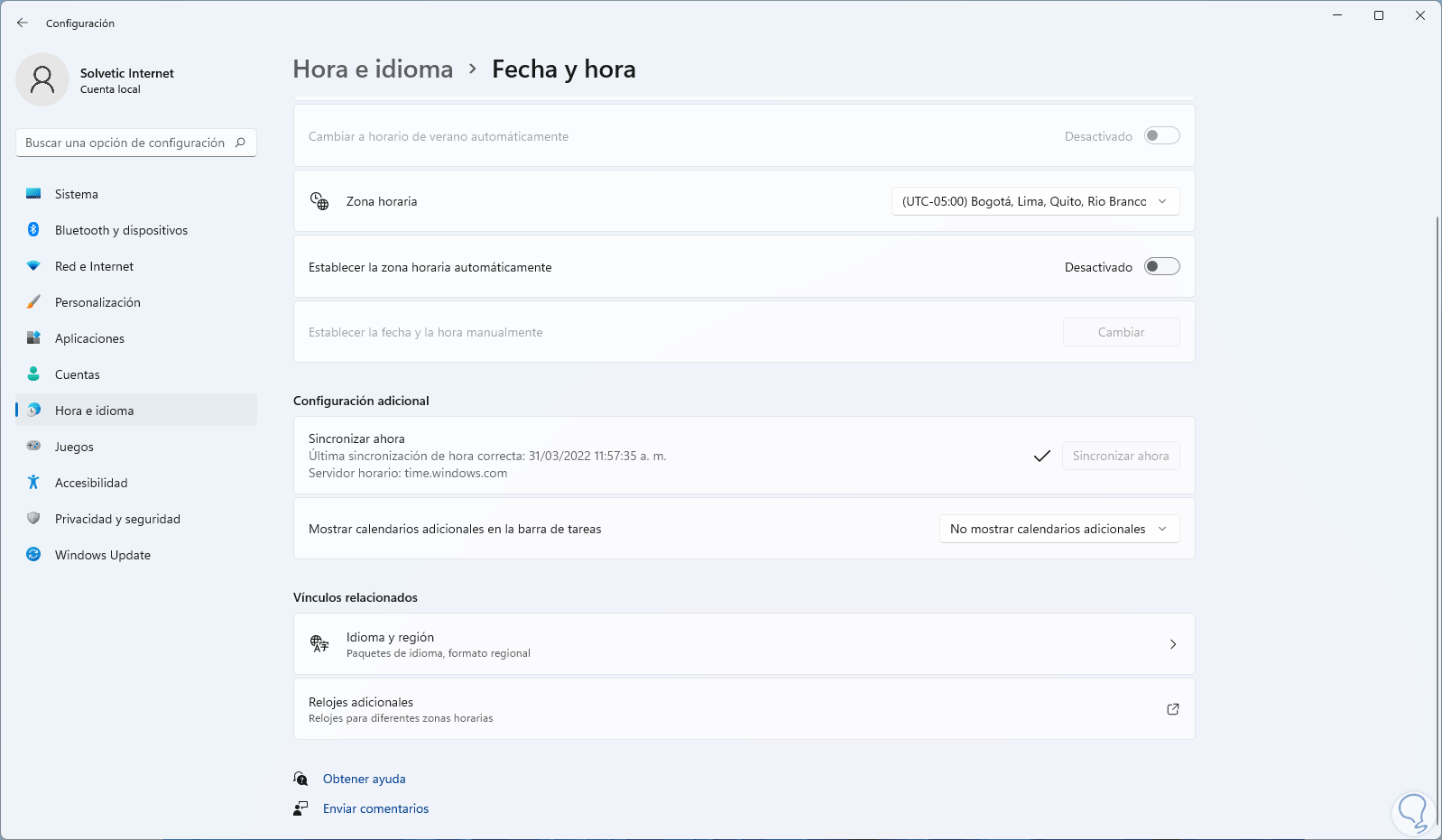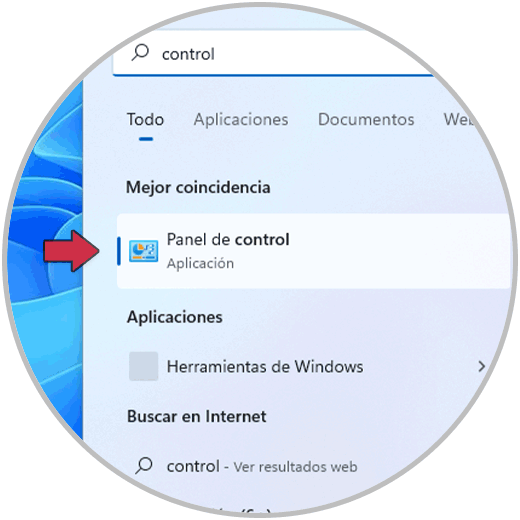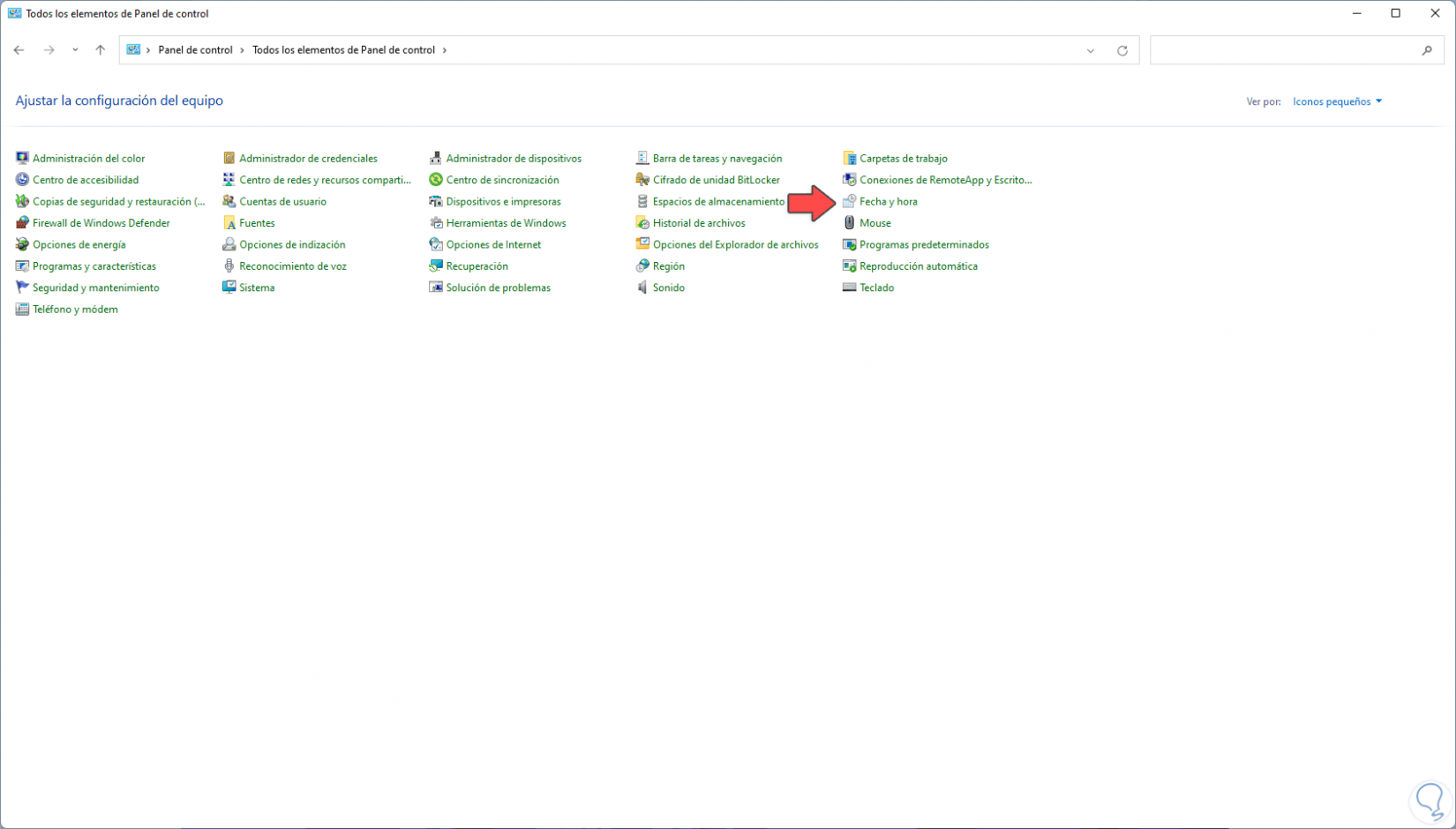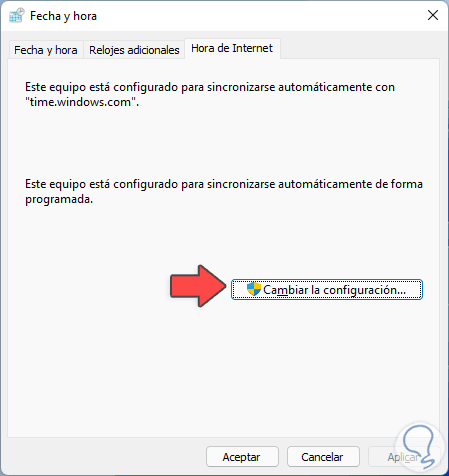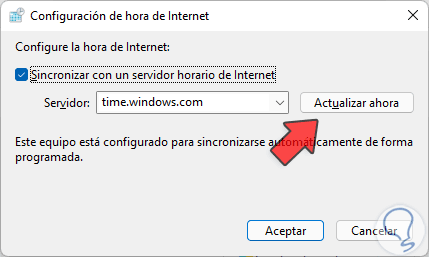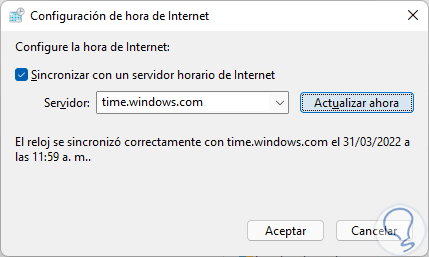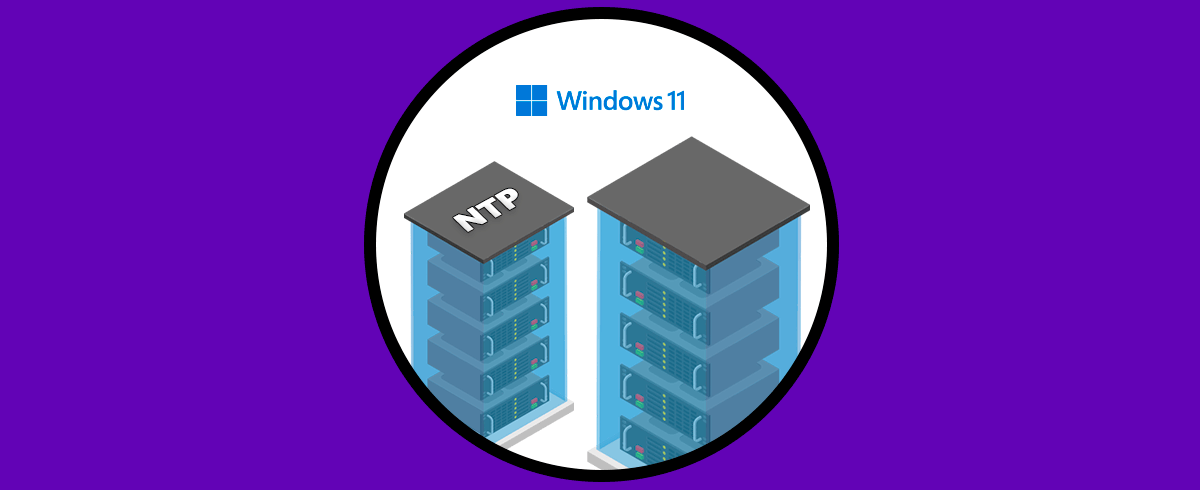La hora es un aspecto fundamental en Windows 11 ya que, aunque para muchas personas parezca algo irrelevante, muchos procesos, aplicaciones y servicios están ligados a la hora del sistema de modo que si esta no está sincronizada podemos estar sujetos a errores, no apertura de aplicaciones o errores de configuración. Cuando tenemos una mala configuración de la hora local es posible que afecte tanto a programas como aplicaciones ya que habrá una desviación en actualizaciones del momento, por eso siempre es importante saber cómo sincronizar la hora Windows 11,1 servidor fiable y tener siempre nuestra hora actualizada en Windows 11.
Windows 11 dispone de un servidor central donde su hora está configurada con los estándares internacionales de modo que nuestro equipo con Windows 11 mantiene en constante comunicación con dicho servidor para que la hora que está configurada de forma automática en el sistema sea la correcta, pero si esta falla es posible sincronizar la hora de nuevo usando un método muy sencillo que te explicaremos en este tutorial y así siempre tener horas sincronizadas Windows 11 consumidor fácilmente.
Cómo sincronizar la hora en Windows 11 con el servidor
Para esto vamos a “Inicio – Configuración”:
Luego iremos a “Hora e idioma - Fecha y hora”:
Al acceder allí, en la sección "Configuración adicional" damos clic en "Sincronizar ahora":
Se iniciará el proceso de sincronización:
Al finalizar veremos lo siguiente:
Ahora, abre el Panel de control:
Damos clic en "Fecha y hora":
En la ventana emergente vamos a la pestaña "Hora de Internet". Damos clic en "Cambiar la configuración"
Se abrirá lo siguiente:
Damos clic en "Actualizar ahora":
Con este simple proceso es posible sincronizar la hora en Windows 11 con el servidor.